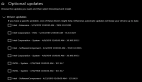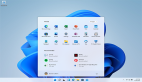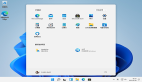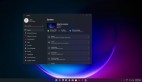微軟解釋近期在 Windows 11 PC 上 WinRE 更新失敗的原因
9 月 9 日消息,微軟公司今天發布了新的支持文檔,詳細介紹了為何近期有不少 Win11 用戶反饋,使用 WinRE 系統自帶恢復工具更新可能失敗的問題。
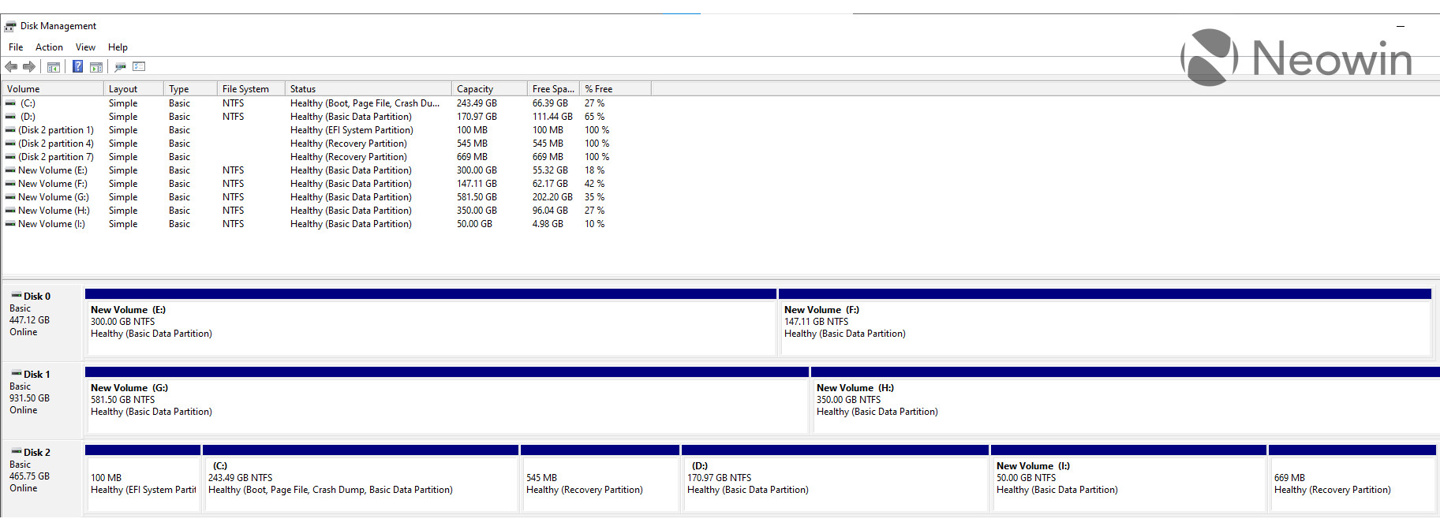
微軟表示導致 WinRE 更新失敗的原因在于,于 6 月 27 日開始,調整了 Win11 22H2 系統的 WinRE 運行方式。
IT之家注:微軟表示 WinRE 將通過每月累積更新方式更新,這項調整僅適用于通過 Windows Update 和 Windows Server Update Services 更新的 PC 設備。
而某些設備可能沒有足夠大的恢復分區來完成本次更新,從而導致 WinRE 更新失敗,會跳出“Windows Recovery Environment servicing failed”的提示。
微軟官方表示手動調整分區大小為 100MB,操作步驟如下:
1. 以管理員身份 (cmd) 打開命令提示符窗口。
2. 若要檢查 WinRE 狀態,請運行 reagentc /info 命令。如果安裝了 WinRE,則應有一個“Windows RE 路徑”,其中包含 WinRE 目錄的路徑。例如,
Windows RE location: [file://%3f/GLOBALROOT/device/harddisk0/partition4/Recovery/WindowsRE]\\?\GLOBALROOT\device\harddisk0\partition4\Recovery\WindowsRE.此外,“harddisk”和“partition”后面的數字是磁盤和 WinRE 分區的索引。
3. 若要禁用 WinRE,請運行 reagentc /disable 命令。
4. 縮小 OS 分區并創建新的恢復分區。
- 若要收縮 OS,請運行 diskpart。
- 運行列表磁盤。
- 若要選擇 OS 磁盤,請運行 sel disk<OS 磁盤索引>。 這應與 WinRE 相同的磁盤索引。
- 若要檢查 OS 磁盤下的分區以查找 OS 分區,請運行列表部分。
- 若要選擇 OS 分區,請運行 ><OS 分區索引的 sel 部分。
- 運行 收縮。Desired=250 Minimum=250。
- 若要選擇 WinRE 分區,請運行 ><WinRE 分區索引的 sel 部分。
- 若要刪除 WinRE 分區,請運行 刪除分區重寫。
- 若要創建新分區,請運行 創建分區主分區。
- 若要格式化主分區,請運行 format quick fs=ntfs label=”Windows RE tools”
5. 將分區設置為恢復分區。
若要檢查磁盤是否為 MBR 或 GPT,請運行 detail part。如果分區 3 下方的 GUID 為“Type: ebd0a0a2-b9e5-4433-87c0-68b6b72699c7”,則磁盤為 GPT。否則,為 MBR。
- 對于 MBR 磁盤,命令應 設置為 id=27
- 對于 GPT 磁盤,命令應 設置為 id=de94bba4-06d1-4d40-a16a-bfd50179d6ac
- gpt attributes=0x8000000000000001
6.若要確認已創建 WinRE 分區,請運行 list vol。
7. 若要退出 diskpart,請運行 exit。
8.若要重新啟用 WInRE,請運行 dinc /enable。
9.若要確認 WinRE 的安裝位置,請運行 agentc /info。
注意 如果創建失敗或你不想擴展 WinRE 分區,請運行 偶數 /enable 以重新啟用 WinRE。